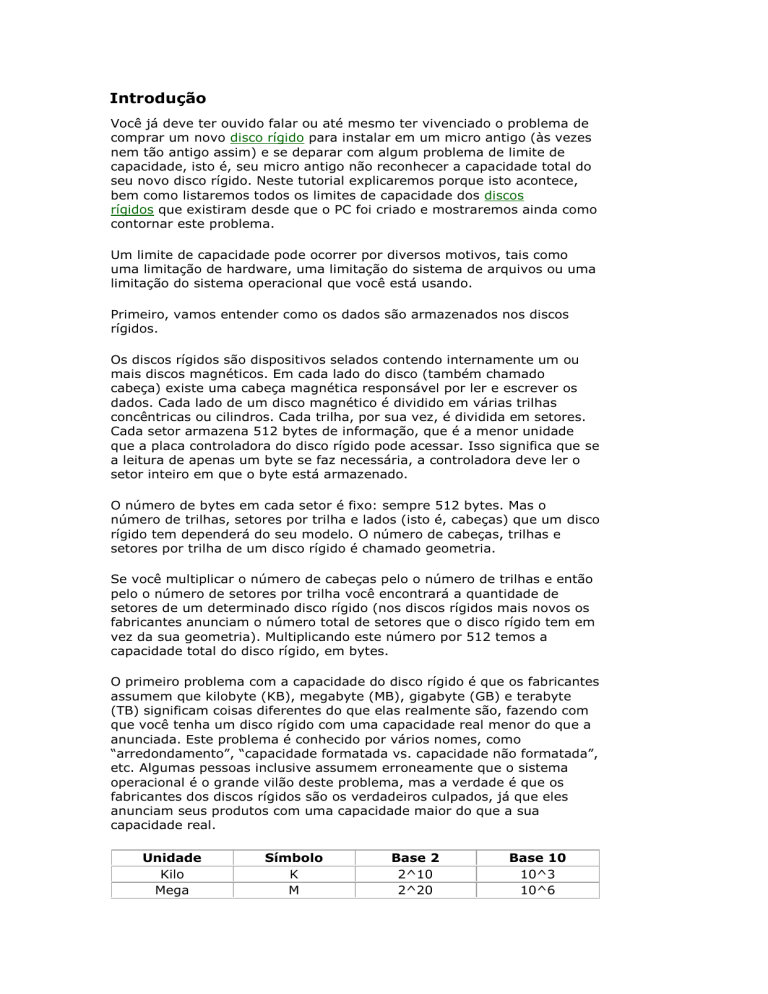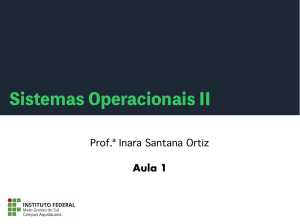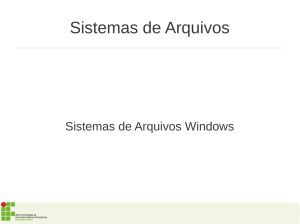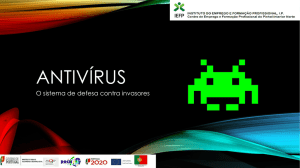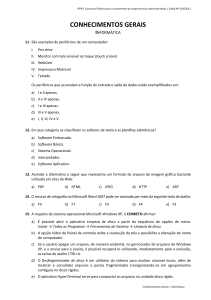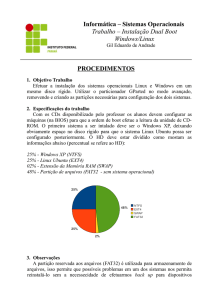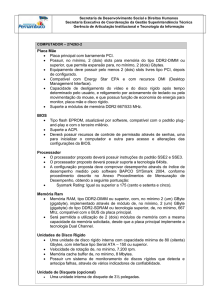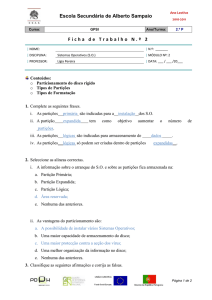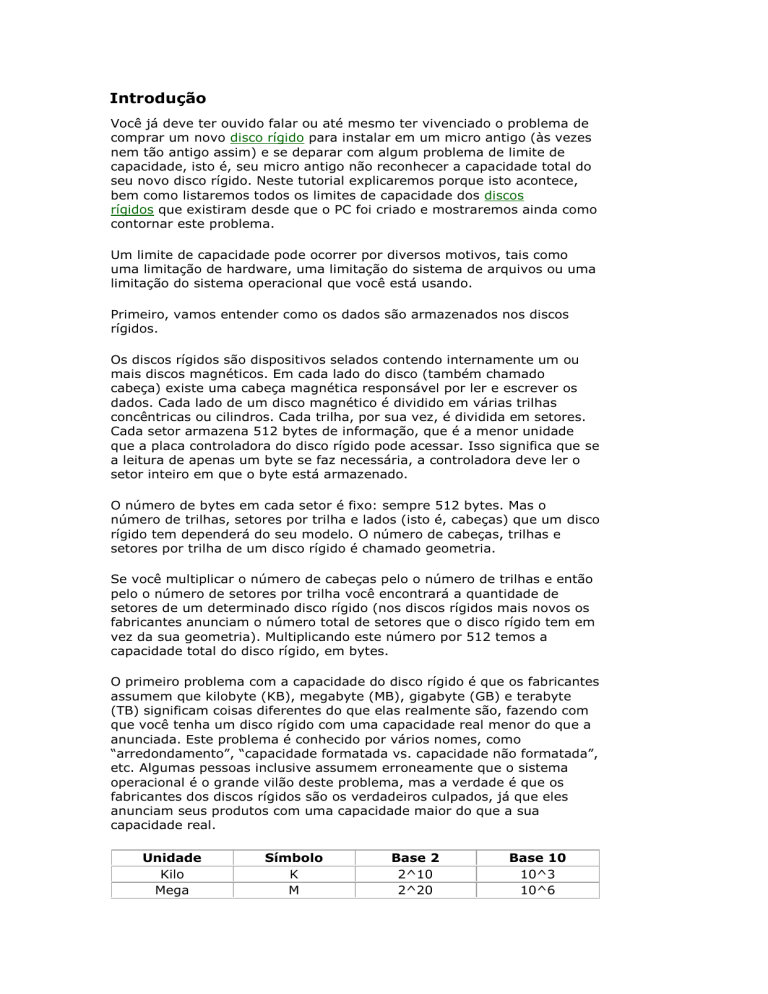
Introdução
Você já deve ter ouvido falar ou até mesmo ter vivenciado o problema de
comprar um novo disco rígido para instalar em um micro antigo (às vezes
nem tão antigo assim) e se deparar com algum problema de limite de
capacidade, isto é, seu micro antigo não reconhecer a capacidade total do
seu novo disco rígido. Neste tutorial explicaremos porque isto acontece,
bem como listaremos todos os limites de capacidade dos discos
rígidos que existiram desde que o PC foi criado e mostraremos ainda como
contornar este problema.
Um limite de capacidade pode ocorrer por diversos motivos, tais como
uma limitação de hardware, uma limitação do sistema de arquivos ou uma
limitação do sistema operacional que você está usando.
Primeiro, vamos entender como os dados são armazenados nos discos
rígidos.
Os discos rígidos são dispositivos selados contendo internamente um ou
mais discos magnéticos. Em cada lado do disco (também chamado
cabeça) existe uma cabeça magnética responsável por ler e escrever os
dados. Cada lado de um disco magnético é dividido em várias trilhas
concêntricas ou cilindros. Cada trilha, por sua vez, é dividida em setores.
Cada setor armazena 512 bytes de informação, que é a menor unidade
que a placa controladora do disco rígido pode acessar. Isso significa que se
a leitura de apenas um byte se faz necessária, a controladora deve ler o
setor inteiro em que o byte está armazenado.
O número de bytes em cada setor é fixo: sempre 512 bytes. Mas o
número de trilhas, setores por trilha e lados (isto é, cabeças) que um disco
rígido tem dependerá do seu modelo. O número de cabeças, trilhas e
setores por trilha de um disco rígido é chamado geometria.
Se você multiplicar o número de cabeças pelo o número de trilhas e então
pelo o número de setores por trilha você encontrará a quantidade de
setores de um determinado disco rígido (nos discos rígidos mais novos os
fabricantes anunciam o número total de setores que o disco rígido tem em
vez da sua geometria). Multiplicando este número por 512 temos a
capacidade total do disco rígido, em bytes.
O primeiro problema com a capacidade do disco rígido é que os fabricantes
assumem que kilobyte (KB), megabyte (MB), gigabyte (GB) e terabyte
(TB) significam coisas diferentes do que elas realmente são, fazendo com
que você tenha um disco rígido com uma capacidade real menor do que a
anunciada. Este problema é conhecido por vários nomes, como
“arredondamento”, “capacidade formatada vs. capacidade não formatada”,
etc. Algumas pessoas inclusive assumem erroneamente que o sistema
operacional é o grande vilão deste problema, mas a verdade é que os
fabricantes dos discos rígidos são os verdadeiros culpados, já que eles
anunciam seus produtos com uma capacidade maior do que a sua
capacidade real.
Unidade
Kilo
Mega
Símbolo
K
M
Base 2
2^10
2^20
Base 10
10^3
10^6
Giga
Tera
Peta
Exa
G
T
P
E
2^30
2^40
2^50
2^60
10^9
10^12
10^15
10^18
Por exemplo, os fabricantes de discos rígidos assumem que 1 GB é igual a
1 bilhão (10^9) bytes, enquanto que na verdade 1 GB é igual a
1.073.741.824 (2^30) bytes.
Vamos dar um exemplo real do disco rígido Seagate/Maxtor DiamondMax
21 de “250 GB”. Ele é anunciado como sendo um disco rígido de 250 GB,
tendo 488.397.168 setores. Com este número de setores nós facilmente
descobrimos que a capacidade deste disco rígido é de 250.059.350.016
bytes, ou 232,88 GB e não 250 GB. É por isso que o seu disco rígido de
250 GB é formatado apenas com 232 GB: ele É um disco rígido de 232
GB!
Limites de Hardware
Antigamente o PC endereçava cada setor no disco rígido através da sua
localização física, isto é, para carregar (ou armazenar) um determinado
setor o PC precisava informar à controladora do disco rígido qual lado,
qual trilha e qual setor dentro desta trilha o programa queria carregar ou
armazenar (algo como “controladora, por favor, manda para mim os 512
bytes de informação que estão armazenados no setor 5 da trilha 10 no
lado 1, por favor?”. Este sistema é também conhecido como CHS (Cilindro,
Cabeça e Setor, ou do inglês Cylinder, Head and Sector).
O problema é que os PCs tinham um limite máximo na quantidade de
trilhas, cabeças e setores que eles poderiam acessar. Na verdade haviam
dois limites. Um no BIOS do micro – que é um programa que está
armazenado na memória ROM do micro e é responsável por ensinar
ao processador como operar com periféricos básicos tais como unidade de
disquete e disco rígido – e um outro limite na interface ATA, que é a
interface usada para conectar o disco rígido ao micro (esta interface é
também conhecida por outros nomes, como PATA, ATA paralela ou IDE).
Esses limites são mostrados na tabela abaixo.
BIOS
ATA
Disco Rígido
Cilindros
Cabeças
Setores
1.024
65.536
1.024
255
16
16
63
255
63
Capacidade
Máxima
7,84 GB
127,5 GB
504 MB
Como você pode ver, o BIOS original usado no PC poderia acessar apenas
1.024 trilhas, 255 lados e 64 setores. Como explicamos anteriormente, se
multiplicarmos esses três números obteremos o número total de setores
no disco rígido, e multiplicando esse número por 512 teremos a
capacidade máxima do disco rígido, em bytes. Desta forma, o BIOS
original usado no PC poderia acessar discos rígidos com até 7,84 GB de
capacidade. Lembre-se que quando o padrão IDE/ATA foi criado lá em
1986 as pessoas achavam que este limite era praticamente impossível de
ser atingido, já que na época o disco rígido de maior capacidade tinha 40
MB. Este limite, também conhecido como limite dos 8 GB (por causa da
definição errônea de gigabyte explicada anteriormente), pode ser resolvido
com um upgrade de BIOS (clique aqui para aprender como fazer isto) e
afeta os computadores fabricados até mais ou menos 1999. É importante
saber que até mesmo com um upgrade de BIOS o MS-DOS até a versão
6.22 não reconhecia discos acima deste limite.
O Windows NT tem um limite onde ele não pode dar boot a partir da
primeira partição se ela for maior do que 7,84 GB, mas esta é uma
limitação do sistema operacional e não a limitação de hardware explicada
acima. Nós explicaremos sobre este problema mais tarde.
Nós também temos os limites da interface ATA, mostrados na tabela
acima, que é de 127,5 GB (ou 136 GB se você usar a definição equivocada
de gigabyte). Este limite merece mais atenção e explicaremos mais sobre
ele adiante.
Existe ainda outro limite que afeta os computadores fabricados por volta
de 1995, que é o limite de 504 MB (ou 528 MB, se você usar a definição
equivocada de megabyte). Este limite existiu porque o computador
precisava respeitar ao mesmo tempo tanto os limites do BIOS quanto os
limites da interface ATA. Por exemplo, apesar de o padrão ATA permitir
endereçar até 65.536 trilhas, o BIOS não permitia, e portanto a
capacidade de endereçamento do computador era limitada a 1.024 trilhas.
A mesma coisa é válida para as cabeças e setores, como você pode ver na
tabela. Mais uma vez a solução foi um upgrade de BIOS para permitir um
novo modo introduzido na mesma época (e que é o padrão até hoje para
os discos rígidos) chamado LBA (Endereçamento Lógico de Setores, ou em
inglês Logic Block Addressing), que fez com que o computador
endereçasse cada setor do disco seqüencialmente em vez de usar sua
localização física (isto é, CHS). Portanto atualmente em vez de ter que
pedir pelo setor 5 da trilha 16 do lado 1, o micro precisa apenas pedir “oi,
manda para mim o setor 1.186.612 por favor?”.
Como atualmente o modo LBA é usado, você poderia imaginar que não
existe mais limite de hardware para a capacidade máxima dos discos
rígidos. No entanto, a interface ATA usa uma variável de 28 bits para
endereçar setores no modo LBA, criando um limite de 128 GB (2^28 x 512
bytes) – ou 137 GB caso você use a definição equivocada de gigabyte.
O padrão ATA-6 (também conhecido como ATA/100) aumentou o tamanho
da variável de endereçamento do LBA para 48 bits, colocando o limite de
capacidade para 128 PB (petabytes, um petabyte é 2^50, ou seja, 128 PB
é igual a 131.072 TB) um limite que parece ser impossível de ser atingido
(vamos ver daqui a 10 anos se esta afirmação ainda vai ser verdade). A
propósito, este limite é também conhecido como limite dos 144 PB, se
você usar a definição equivocada do petabyte.
Para resolver esta limitação de 128 GB, duas coisas são necessárias.
Primeira, fazer um upgrade do BIOS da sua placa-mãe para a versão mais
nova disponível (leia nosso tutorial sobre o assunto). Segundo, rodar um
programa no Windows para habilitar o endereçamento de 48 bits do modo
LBA, porque o Windows ME, NT, 2000 e XP sem o SP1 ou SP2 não
reconhecem discos rígidos com capacidades acima de 128 GB, já que
esses sistemas operacionais não suportam o endereçamento LBA de 48
bits (o Windows 95 não suporta discos rígidos acima de 32 GB devido a
uma limitação do sistema do próprio sistema e não tem nada a ver com o
que estamos falando, e o Windows 98 não suporta discos rígidos com
capacidade acima de 128 GB também devido a um problema do próprio
sistema e dessa forma não existe uma solução para o limite de 128 GB
nest caso específico).
Limites da FAT
Nós dissemos que a menor unidade que a controladora do disco
rígidoconsegue acessar é o setor. Quanto a Microsoft criou o DOS, no
entanto, eles decidiram que a menor unidade que o sistema operacional
poderia acessar não seria o setor, mas sim um grupo de setores que eles
chamaram aglomerado (cluster, em inglês).
O sistema operacional precisa de uma tabela listando quais arquivos estão
usando quais setores. O problema de acessar cada setor diretamente é
que você precisa de uma tabela longa o suficiente para acomodar todos os
setores disponíveis no disco rígido e também deixar uma margem
paradiscos rígidos maiores que poderão ser lançados no futuro. Por
exemplo, para nosso disco rígido de 250 GB seria necessária uma lista
com 488.397.168 entradas. Mesmo no caso do primeiro disco rígido,
lançado em 1983, que tinha apenas 5 MB, listar todos os setores ocuparia
muito espaço no disco.
As versões do DOS inferiores à 3.0 usavam um sistema chamado FAT-12,
significando uma Tabela de Alocação de Arquivos (a tabela que estamos
falando) usando entradas de 12 bits e clusters de 4 KB – isto é, em vez de
acessar cada setor diretamente o sistema operacional acessa um grupo de
oito setores por vez (4 KB / 512 bytes = 8). Com 12 bits você tem 2^12
entradas na tabela mencionada acima, ou seja, 4.096 entradas. Como
cada entrada mapeia um cluster de 4 KB, com o sistema FAT-12
poderíamos ter discos rígidos de até 16 MB (4.096 x 4 KB). Como naquela
época os discos rígidos eram de 5 MB e 10 MB, este sistema funcionava
muito bem. A propósito, o sistema FAT-12 ainda é usado nos disquetes.
Com o DOS 3.x a Microsoft lançou o sistema FAT-16, que na época usava
endereçamento de 14 bits (e não de 16 bits como o nome sugere). Com
14 bits o número de entradas na tabela era de 16.384 e o tamanho de
cada cluster era de 2 KB (isto é, cara cluster era um grupo de quatro
setores). Fazendo as contas você vai descobrir que com o DOS 3.x o
sistema operacional poderia reconhecer discos rígidos de até 32 MB
(16.384 x 2 KB).
Com o lançamento do DOS 4.0 a Microsoft expandiu o sistema FAT-16
para usar endereçamento de 16 bits, o que significa que haviam 65.536
entradas na tabela. Ainda usando clusters de 2 KB isto permitia ao sistema
operacional a reconhecer discos rígidos de até 128 MB.
Com o DOS 5.0 em vez de aumentar o tamanho da FAT a Microsoft decidiu
mexer no tamanho dos clusters. Na época se você formatasse seu disco
rígido o sistema operacional escolhia o tamanho do cluster de acordo com
a capacidade do seu disco rígido (veja a tabela abaixo). Esta versão do
DOS, no entanto, permitia clusters de até 8 KB, permitindo o sistema
operacional a reconhecer partições de até 512 MB (65.536 x 8 KB).
Tamanho da Partição
Até 128 MB
Tamanho do
Cluster (FAT-16)
2 KB
De 128 MB até 256 MB
4 KB
De 256 MB até 512 MB
8 KB
De 512 MB até 1 GB
16 KB
De 1 GB até 2 GB
De 2 GB até 4 GB
32 KB
64 KB
Sistema
Operacional
DOS 5.0 e
superiores
DOS 5.0 e
superiores
DOS 5.0 e
superiores
DOS 6.0 e
superiores
DOS 6.0 superiores
Apenas o Windows
NT
Finalmente com o DOS 6.0 a Microsoft expandiu a tabela acima para
permitir clusters de 16 KB e 32 KB, fazendo com que o sistema
operacional reconhecesse discos rígidos de até 2 GB (65.536 x 32 KB).
Esta é a versão final do FAT-16 que conhecemos hoje e é o mesmo
sistema usado na primeira versão do sistema operacional Windows 95.
Portanto o sistema de arquivo FAT-16 ainda hoje tem um limite de 2 GB
por partição. Isto significa que se você instalar um disco rígido de 4 GB
usando o sistema de arquivo FAT-16 você terá que criar duas partições de
2 GB, ou seja, seu disco rígido teria que ser dividido em uma unidade C:
de 2 GB e uma unidade D: de 2 GB.
Só para completar, o Windows NT permitia o uso de partições FAT-16 com
clusters de 64 KB (veja na tabela acima), porém esta configuração não é
suportada por outros sistemas operacionais; partições formatadas com
esta configuração não é reconhecida por outros sistemas operacionais.
A Microsoft poderia continuar indefinidamente aumentando o tamanho do
cluster em vez de aumentar o número de posições dentro da tabela de
alocação, mas isto resultaria em um problema conhecido como desperdício
(slack space). Como a menor unidade no disco rígido que o sistema
operacional pode acessar é o cluster (e não o setor) cada arquivo quando
armazenado no disco rígido precisa ser do tamanho de um múltiplo exato
do tamanho do cluster. Por exemplo, em um disco rígido de 2 GB usando
FAT-16 um arquivo de 100 KB ocuparia quatro clusters, ou 128 KB, porque
o disco rígido está usando clusters de 32 KB (100 KB / 32 KB = 3.125, um
valor quebrado, e por isso ele tem que necessariamente usar quatro
clusters). Estes 28 KB extras não são usados para nada, é um espaço
desperdiçado. Portanto ao usar clusters grandes, muito espaço no disco
rígido é desperdiçado simplesmente porque dentro do disco rígido cada
arquivo precisa ter um tamanho que é um múltiplo exato do tamanho do
cluster sendo utilizado.
Com o Windows 95 OSR2 (lançado em 1996 e que era uma segunda
versão melhorada do Windows 95; também conhecida como Windows 95
B) a Microsoft lançou a FAT-32, que se tornou mais conhecida quanto o
Windows 98 foi lançado, dois anos depois. Usando endereçamento de 32
bits ela poderia, pelo menos em teoria, acessar discos com até 2 TB
acessando setores diretamente em vez de usar clusters, o que eliminaria o
problema do desperdício (slack space). O sistema FAT-32, no entanto,
continua usando clusters:
Tamanho da Partição
Até 256 MB
De 256 MB até 8 GB
De 8 GB até 16 GB
De 16 GB até 32 GB
De 32 GB até 2 TB *
Tamanho do Cluster (FAT-32)
Não disponível
4 KB
8 KB
16 KB
32 KB
* Em teoria o FAT-32 suporta partições maiores do que 2 TB – por
exemplo, até 128 TB se forem usados clusters de 32 KB (2^32 x 32 KB =
128 TB). Porém, devido a uma limitação no setor de boot do disco rígido,
que usa uma variável de 32 bits para numerar os setores físicos presentes
do disco rígido, o limite prático do FAT-32 é de 2 TB (2^32 x 512 bytes
por setor = 2 TB).
Portanto o problema do desperdício (slack space) ainda existe com o FAT32.
Este não é o único problema. Até mesmo com o sistema FAT-32 o
Windows 95 OSR2 não pode acessar partições maiores do que 32 GB e o
Windows 98 não pode acessar partições maiores do que 128 GB. O
Windows ME não enfrenta esses problemas.
O Windows NT, 2000 e XP (e provavelmente o Vista) não formata
partições FAT-32 maiores do que 32 GB, apesar de eles reconhecerem
discos rígidos formatados com FAT-32 dentro do Windows ME com até 2
TB.
Outro problema do sistema FAT-32 é que os arquivos não podem ser
maiores do que 4 GB. Com as pessoas atualmente editando vídeos de alta
definição e até mesmo usuários neófitos editando e gravando seus
próprios DVDs, esta é uma baita limitação.
O sistema FAT-32 permite apenas que cada partição contenha 4.194.304
arquivos. Provavelmente você atingirá essa quantidade e o limite acima de
qualquer maneira antes do limite máximo do tamanho da partição de 2
TB.
A solução para esses problemas é usar um sistema de arquivos diferente.
Se você é um usuário do Windows o sistema de arquivos mais indicado é o
NTFS, que é um sistema de arquivo introduzido pelo Windows NT em 1993
e é suportado nativamente pelos sistemas operacionais Windows NT,
2000, XP, 2003 e Vista. Na verdade este é o sistema de arquivo
recomendado se você usa um desses sistemas operacionais. Nós
falaremos mais sobre o NTFS na próxima página.
A solução para cada um desses limites explicados nesta página é fazer o
upgrade do seu sistema operacional para a versão mais nova.
Limites do NTFS
O NTFS é o sistema de arquivo nativo do Windows NT, 2000, XP, 2003 e
Vista, e deve ser a sua opção de sistema de arquivos caso você seja um
usuário do Windows. O NTFS tem seus próprios limites – como
discutiremos abaixo – mas pelo menos seus limites são muito altos,
mesmo para os padrões atuais.
Em teoria o NTFS pode usar endereçamento de 64 bits, mas da forma
como esse sistema é implementado hoje ele usa endereçamento de 32
bits. O NTFS continua a usar clusters, que são de 4 KB por padrão para
partições a partir de 2 GB. Portanto o tamanho máximo possível para cada
partição no NTFS é de 16 TB.
Na tabela abaixo você pode ver os tamanhos dos clusters para as
partições NTFS. “Todos” dentro da coluna “Sistema Operacional” significa
que “todos os sistemas operacionais que suportam NTFS”, ou seja,
Windows NT, 2000, XP, 2003 e Vista.
Tamanho da Partição
Até 512 MB
De 512 MB até 1 GB
De 1 GB até 2 GB
De 2 GB até 16 TB
De 2 GB até 4 GB
De 4 GB até 8 GB
De 8 GB até 16 GB
De 16 GB até 32 GB
De 32 GB até 256 TB
Tamanho do
Sistema Operacional
Cluster (NTFS)
512 bytes
Todos
1 KB
Todos
2 KB
Todos
4 KB
Todos menos o
Windows NT até a
versão 3.5
4 KB
Windows NT até a
versão 3.5 apenas
8 KB
Windows NT até a
versão 3.5 apenas
16 KB
Windows NT até a
versão 3.5 apenas
32 KB
Windows NT até a
versão 3.5 apenas
64 KB
Windows NT até a
versão 3.5 apenas
Para o Windows NT (todas as versões) a tabela acima é usada apenas para
novas partições. As partições que são criadas durante a instalação do
sistema operacional usarão sempre clusters de 512 bytes, limitando o
tamanho da suas partições para 2 TB (por outro lado elas usarão o menor
tamanho de cluster possível, fazendo com que as partições criadas desta
maneira não sofram o problema do desperdício – slack space).
Como os clusters no NTFS são bem menores se comparados aos sistemas
FAT, o desperdício de espaço (slack space) é insignificante no NTFS (no
pior caso você perde 4.093 bytes por arquivo no NTFS) – pelo menos
atualmente. Como você pode ver na tabela, o Windows NT até a versão
3.5 usava por padrão clusters de 64 KB para partições acima de 32 GB, o
que criava um grande problema de desperdício. Este problema foi
resolvido a partir do Windows NT 3.51 em diante. Atualmente, portanto,
todos os sistemas operacionais que suportam NTFS formatarão partições
com clusters de 4 KB, caso elas sejam maiores do que 2 GB.
Todas as versões do Windows que suportam NTFS podem usar clusters
maiores do que 4 KB, até 64 KB. Mudar o tamanho do cluster é
interessante apenas se você precisa que seu sistema operacional
reconheça partições maiores do que 16 TB. Para mudar o tamanho do
cluster da partição você precisa formatar a partição através do comando
format c: /a:xxxx, onde c: é a partição e xxxx é o tamanho do cluster em
bytes (isto é 8192 para clusters de 8 KB) ou usar um programa de
particionamento como o Partition Magic. Caso contrário o Windows usará
os valores padrões mostrados na tabela acima.
Na tabela abaixo você pode ver os tamanhos máximos das partições com
NTFS caso você decida mudar o tamanho de seus clusters.
Tamanho do Cluster
4 KB
8 KB
16 KB
32 KB
64 KB
Tamanho Máximo da Partição
16 TB
32 TB
64 TB
128 TB
256 TB
Lembre-se que estamos falando especificamente sobre o sistema de
arquivo NTFS. Limites relacionados com sistema operacional podem existir
evitando que você formate o seu disco rígido com a sua capacidade
máxima. Por exemplo, sistemas Windows por padrão não suportam
partições maiores do que 2 TB como partição de boot. Se você quiser
discos maiores do que esse tamanho para ser reconhecido como uma
única partição precisará criar um volume dinâmico (recurso que permite a
você juntar várias partições em uma única partição).
Limites do Sistema Operacional
Nós vimos todos os limites dos principais sistemas de arquivos –
FAT e NTFS. Seu sistema operacional, no entanto, pode ter suas
próprias limitações que impedem você de obter o tamanho máximo
da partição permitida pelo sistema de arquivos. Abaixo nós
listamos todos os limites dos sistemas operacionais da Microsoft.
MS-DOS até a versão 6.22: Pode reconhecer discos rígidos de até
7.84 GB (“8 GB”) e não há nada que você possa fazer para resolver
isso. Você precisa fazer um upgrade em seu sistema operacional
para pelo menos o Windows 95 para poder usar partições maiores
do que 8 GB. Lembre-se que o DOS usa FAT-16 e, portanto, você
precisará criar várias partições caso use discos rígidos maiores do
que 2 GB.
Windows 95 OSR2: Este sistema operacional pode acessar apenas
partições de até 32 GB e não há nada que você possa fazer para
resolver isso. Você precisa fazer um upgrade em seu sistema
operacional para pelo menos o Windows 98 para poder usar
partições maiores do que 32 GB. Claro que estamos falando sobre o
sistema FAT-32, já que o FAT-16 tem um limite de 2 GB por
partição que não tem nada a ver como sistema operacional.
Windows 98: O comando Fdisk, que é usado para criar partições,
mostra erroneamente o tamanho de partições maiores do que 64
GB.A solução é fazer o download do arquivo Fdisk.exe corrigido do
site da Microsoft. Com este novo arquivo, no entanto, o tamanho
máximo para a partição que você pode digitar é 99.999 MB, já que
este programa mostra os tamanhos em MB e permite a você digitar
apenas até 5 dígitos. O que você tem que fazer é digitar o tamanho
da partição em porcentagem ou selecionar o disco inteiro para ser
usado como uma única partição.
Windows 98: Este sistema operacional pode acessar apenas
partições com até 128 GB e não há nada que você possa fazer para
resolver isso. Você precisa fazer upgrade do seu sistema
operacional para pelo menos o Windows ME para poder usar
partições maiores do que 128 GB (mesmo com um novo sistema
você precisará, no entanto, rodar um pequeno programa para
acessar acima de 128 GB, veja abaixo).
Windows 98 e ME: Quando você formata uma partição maior do
que 64 GB usando o comando Format.com o comando diz que o
tamanho da partição é de 64 GB. Este é um bug, já que a partição
é formatada com sua capacidade total (desde que não haja outra
coisa limitando o tamanho da partição que você pode usar).
Windows ME: O comando Fdisk.exe não pode criar partições
maiores do que 512 GB. A solução é usar um utilitário de
particionamento. Mesmo o utilitário de particionamento disponível
no disco de boot do Windows ME serve para isso.
Windows NT: Este sistema operacional não pode dar boot a partir
de uma partição que seja maior do que 7,84 GB (“8 GB”). O que
deve ser feito neste sistema operacional é criar uma partição de
boot com 7,84 GB então colocar o resto do espaço do disco em
outra ou mais partições extras. Se você quiser acessar seu disco
rígido maior do que 8 GB como uma única partição você precisará
fazer um upgrade em seu sistema operacional para o Windows
2000 ou outros sistema operacional mais novo.
Windows ME, NT, 2000 e XP sem o SP1 ou SP2 instalados não
podem reconhecer partições maiores do que 128 GB porque esses
sistemas não habilitam o modo LBA de 48 bits por padrão. A
solução é rodar um pequeno programa que resolve esse problema.
Windows NT, 2000 e XP (e provavelmente o Vista) não podem
formatar partições FAT-32 maiores do que 32 GB, apesar de esses
sistemas reconhecerem discos rígidos formatados com FAT-32
dentro do Windows ME com um limite de até 2 TB.
Windows 2000, XP, 2003 e Vista: Por padrão esses sistemas não
suportam partições NTFS maiores do que 2 TB como partição de
boot. Se você quiser discos maiores do que esse tamanho para ser
reconhecido como uma única partição precisará criar um volume
dinâmico (recurso que permite a você juntar várias partições em
uma única partição).
Resumo de Todas as Limitações
Nas páginas anteriores nós fornecemos várias informações sobre todas as
barreiras que você pode encontrar na hora de formatar um disco
rígido com sua capacidade total. De modo a facilitar sua vida, nós
compilamos a tabela abaixo que contém todos os limites que discutimos
neste tutorial. Se você quiser saber mais sobre qualquer um deles limites
bastar consultar o texto. Na coluna “Limite” nós listamos ambos os
sistemas de notação, usando a definição “correta” de MB, GB e TB e
usando a definição “errada” dessas unidades (mostradas entre
parênteses).
Limite
Sistema
Solução
128 PB (144
PB)
Operacional
Todos
Nenhuma até o momento, já que este
limite está longe de ser atingido, mas
provavelmente um upgrade de BIOS.
256 TB
Windows 2000, Este é o limite do sistema de arquivo
XP, 2003 e Vista NTFS de 32 bits. Nenhuma solução até o
usando NTFS
momento, mas provavelmente uma nova
versão do NTFS usando mais do que 32
bits para endereçar os clusters.
16 TB
Windows 2000, Use um utilitário de particionamento ou o
XP, 2003 e Vista comando Format c:/a:xxxx para
usando NTFS
aumentar o tamanho dos clusters
permitindo partições com até 256 TB
(veja página 4 para mais detalhes).
2 TB
Windows ME,
Mude o sistema de arquivo para o NTFS.
2000, XP, 2003 e
Vista usando
FAT32
2 TB
Windows 2000, Esses sistemas operacionais não
XP, 2003 e Vista permitem que a partição de boot seja
usando NTFS
maior do que 2 TB. Existem duas
soluções: criar uma partição de boot com
2 TB e criar uma segunda partição com o
resto da capacidade do disco rígido ou
você podecriar uma única partição usando
um volume dinâmico.
128 GB (137 Windows 98
Nenhuma solução. Faça um upgrade em
GB)
seu sistema operacional para pelo menos
o Windows ME e execute os
procedimentos descritos abaixo.
128 GB (137 Windows ME, NT, Upgrade de BIOS e rodar um programa.
GB)
2000 e XP sem
qualquer SP
instalado.
32 GB
Windows 95
Nenhuma solução. Fazer um upgrade em
seu sistema operacional para pelo menos
o Windows 98 (lembre-se que o Windows
98 tem seu próprio limite de 128 GB).
7,84 GB (8
Todos exceto o
Upgrade de BIOS. Além disso o Windows
GB)
MS-DOS
NT não consegue dar boot de partições
maiores que 7,84 GB. Neste sistema você
precisará criar uma partição de boot de
7,84 GB e colocar o resto da capacidade
do disco rígido em outra ou em mais
partições adicionais.
7,84 GB (8
MS-DOS 6.x
Nenhuma solução. Faça um upgrade do
GB)
seu sistema operacional para pelo menos
o Windows 95 e faça um upgrade de
BIOS.
2 GB
Todos
Este é o limite do FAT-16. Você pode
dividir o seu disco rígido em várias
partições de 2 GB ou usar um sistema
operacional que suporte FAT-32 ou NTFS
para acessar seu disco rígido inteiro em
uma única partição.
512 MB
MS-DOS 5.0
504 MB (528 Todos
M)
128 MB
MS-DOS 4.0
32 MB
MS-DOS 3.x
16 MB
MS-DOS abaixo
de 3.0
Faça um upgrade em seu sistema
operacional.
Faça um upgrade de BIOS.
Faça um upgrade em seu sistema
operacional.
Faça um upgrade em seu sistema
operacional.
Faça um upgrade em seu sistema
operacional.